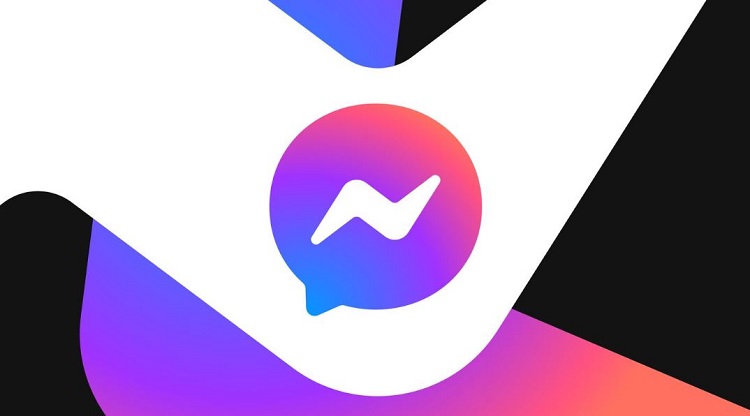Tại sao điện thoại iPhone không xoay được màn hình?
Bạn đang thắc mắc tại sao điện thoại iPhone không xoay được màn hình? Hãy cùng Blog Chăm Chỉ tìm hiểu ngay nhé!
IPhone là một trong những dòng Smartphone dẫn đầu về xu hướng công nghệ. Apple liên tục cập nhật những tính năng, tiện ích hiện đại cho ” đứa con cưng” của mình. Nhưng dù hiện đại đến mấy thì trong quá trình sử dụng người dùng cũng có thể gặp phải một số lỗi nhất định. Gần đây nhiều iFan đã thắc mắc tại sao điện thoại iPhone không xoay được màn hình? Đây quả thật là một vấn đề khá khó chịu đúng không nào? Cùng theo chân Blog Chăm Chỉ cùng tìm hiểu nguyên nhân và cách khắc phục nhé!
Nguyên nhân iPhone không xoay được màn hình
Nội dung
Tình trạng iPhone không xoay được màn hình không hiếm gặp. Không chỉ iPhone mà nhiều dòng điện thoại khác cũng có thể gặp phải lỗi này. Sau đây là một số nguyên nhân làm màn hình không xoay được mà Blog Chăm Chỉ đã tìm hiểu:
Nguyên nhân do phần cứng
Auto Screen Rotation là một tính năng thú vị trên điện thoại. Nó cho phép màn hình tự động xoay theo hướng tương ứng khi người dùng xoay thiết bị. Thao tác này được thực hiện thông qua một loại cảm biến giúp xác định hướng của màn hình được gọi là Gyroscope . Nó là một trong số các cảm biến được sử dụng trong điện thoại (kèm theo Accelerometer, Magnetometer và nhiều cảm biến khác). Chúng đều được điều khiển bởi IC cảm biến. Khi IC cảm biến bị hỏng do bị ẩm ướt, tiếp xúc với nước. Điện thoại iPhone có thể bị lỗi các tính năng, bao gồm cả tính năng xoay màn hình tự động.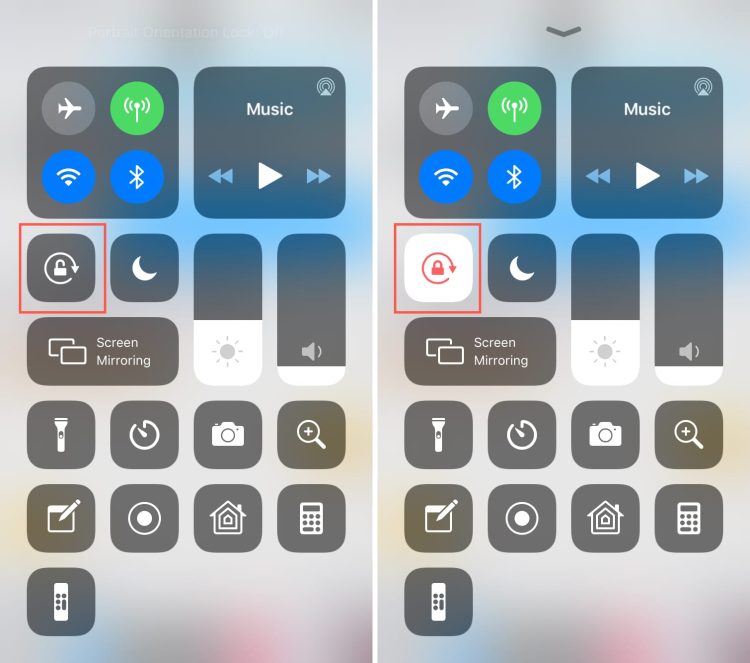
Trong trường hợp nguyên nhân không xoay được màn hình đến từ phần cứng. Bạn nên đem iPhone đến các trung tâm sửa chữa, bảo hành đáng tin cậy để được tư vấn chi tiết về việc sửa chữa IC cảm biến chính. Từ đó đưa ra cách khắc phục vấn đề không thể xoay màn hình trên iPhone.
Nguyên nhân do phần mềm
Bên cạnh những vấn đề phần cứng, lỗi phần mềm cũng có thể là nguyên nhân gây ra sự cố iPhone không xoay được màn hình. Vậy làm sao khi lỗi iphone không xoay ngang màn hình?
Nếu bạn nhận thấy thiết bị của bạn chỉ gặp lỗi không xoay được màn hình mà những tính năng khác vẫn bình thường. Khả năng cao thiết bị đã bị ảnh hưởng do phần mềm. Dưới đây là một số nguyên nhân bạn cần chú ý:
➤ Lỗi do phần cài đặt.
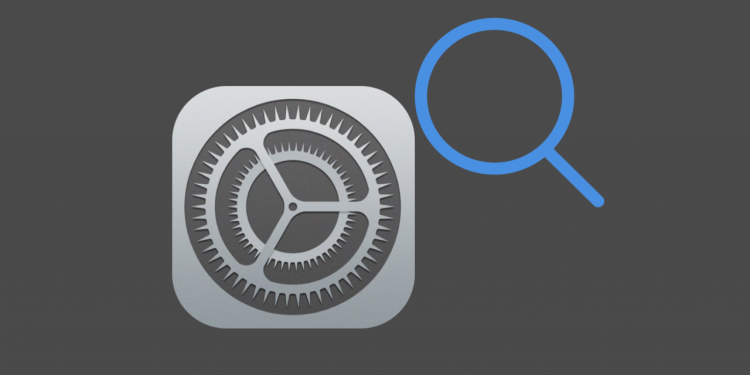
➤ Lỗi do ứng dụng.
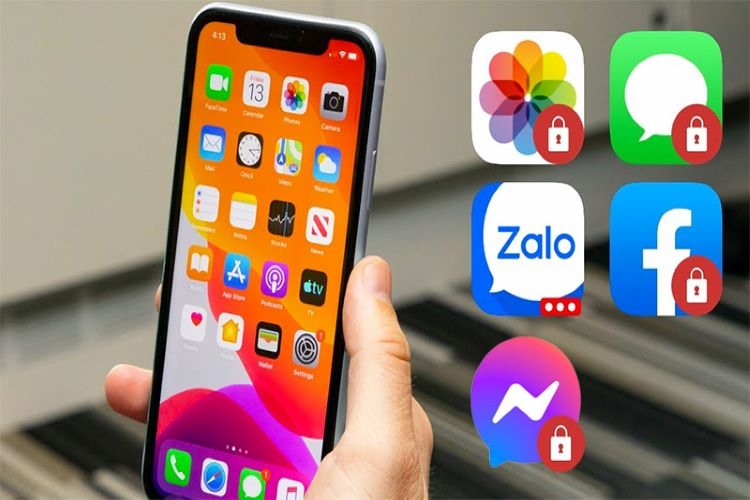
➤ Lỗi do hệ điều hành.

Cách khắc phục lỗi iPhone không xoay ngang màn hình
Sau khi đã tìm ra câu trả lời cho vấn đề “Tại sao điện thoại iPhone không xoay được màn hình?”, tiếp theo đây ta sẽ bắt tay vào tìm cách khắc phục lỗi này nhé!
Bạn có thể khắc phục lỗi xoay ngang màn hình theo những bước đơn giản sau:
➤ Bước 1: Mở Trung tâm điều khiển (Control Center) trên iPhone > Kiểm tra biểu tượng Khóa xoay màn hình (biểu tượng hình ổ khóa bên trong một vòng tròn mũi tên). Nếu biểu tượng Khóa xoay màn hình đang được hiển thị, hãy nhấn vào biểu tượng đó để tắt chức năng.

➤ Bước 2: Vào Cài đặt (Settings) > Nhấn vào Màn hình & Độ sáng (Display & Brightness) > Chọn Xem (View) >Chọn chế độ xem Chuẩn (Standard) và xác nhận để hoàn thành.
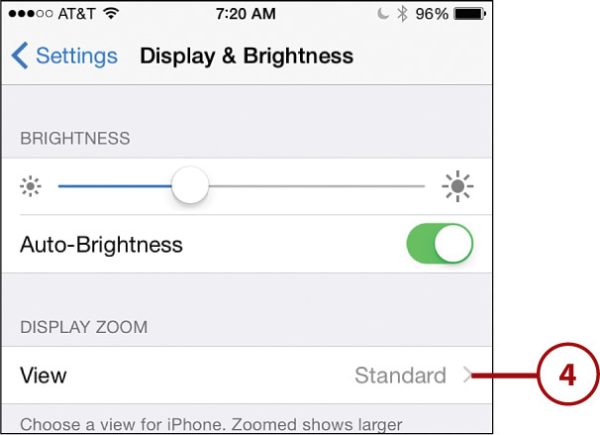
➤ Bước 3: Khởi động lại điện thoại.
Với những thao tác đơn giản trên, bạn đã có thể khắc phục được lỗi iPhone không xoay được màn hình. Để không lặp lại tình trạng này, bạn hãy tìm hiểu cách bật/tắt tính năng xoay ngang màn hình trên iPhone.
Tuy nhiên, trong trường hợp ba bước trên đây không khắc phục được vấn đề. Có thể cảm biến trên iPhone đã gặp sự cố nghiêm trọng (như đã nhắc đến ở nguyên nhân phần cứng). Hãy đem thiết bị ra các cơ sở sửa chữa uy tín để được xử lý nhanh chóng và an toàn.
Bài viết trên đây sẽ đưa ra lời giải đáp cho câu hỏi tại sao điện thoại iPhone không xoay được màn hình. Hãy chia sẻ bài viết để người thân và bạn bè cùng học được những mẹo hay này nha. Chúc bạn thực hiện thành công.
Có thể bạn quan tâm:
➤ Không hiện tên người gửi tin nhắn trên iPhone? Xử lý nhanh
➤ File nhạc mp3 tải về trên iPhone nằm ở đâu, iFan có biết?